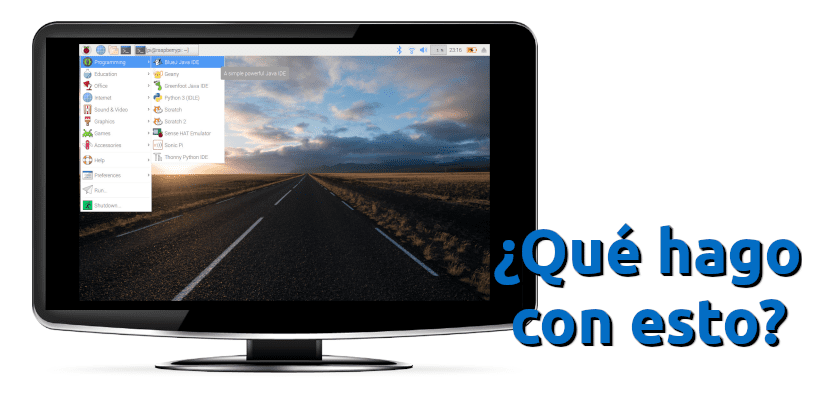
Reps la teva placa, la muntes, aconsegueixes que s'encengui amb normalitat, entres a sistema operatiu i ... això què és? El que és, és normal. O més que normal, habitual: poques vegades connectarem la Raspberry Pi a un monitor i veurem que la interfície de sistema operatiu encaixa perfectament, i amb això fa si fem servir Raspbian o qualsevol altre sistema operatiu. La placa intenta entendre a què està connectada, però sol fallar a mostrar la finestra correctament.
Solucionar és senzill, però no ho és si estem acostumats a iniciar un sistema operatiu i que aquest encaixi perfectament o, si no, puguem solucionar des d'un menú d'ajustos senzills. Els sistemes operatius per a la Raspberry Pi inclouen un arxiu de configuració que haurem de editar si volem que tot quedi correctament, encara que també pot ser bona idea desactivar un driver. A continuació t'expliquem les dues modificacions que has de fer perquè el sistema operatiu ocupi tota la pantalla sense sobresortir.
Edita l'arxiu config.txt i desactivar el driver GL a la nostra Raspberry Pi
Un cop sabem el que hem de fer, configurar la pantalla de la nostra Raspberry Pi serà qüestió de dos minuts. Ho farem de la següent manera:
- Obrim un terminal i escrivim el següent:
sudo raspi-config
- Anem a l'apartat Advanced options i després a GL driver.
- Triem «Legacy». Això pot ser que no sigui necessari. El següent, si.
- Editem l'arxiu config.txt que està a la carpeta / boot de la nostra targeta micro SD. Això podem fer-ho de diferents maneres: des d'un editor de text qualsevol en Linux, macOS o Windows o des del sistema operatiu de la Raspberry Pi. Si triem aquesta última opció, hem d'obrir un terminal i escriure suo nano /boot/config.txt, Fem les modificacions, guardem i vam sortir.
- Amb l'arxiu obert, el que hem de modificar són les línies en on posa «overscan». Hem de treure la coixinet per activar la línia (canvia el color a blanc) i provar valors fins que la pantalla encaix. Farem servir nombres positius si veiem barres negres i nombres negatius si la imatge sobresurt. No veurem res fins reiniciar l'ordinador.
- Reiniciem.
I això seria tot. Estaria bé que incloguessin una opció més senzilla que poguéssim modificar des d'algun menú, però un cop ho sabem, el problema no és tan greu. Ara cal que Martin Wimpress llanci Ubuntu MAT per a la Gerd Pi 4, El afegeixin a NOOBS i puguem utilitzar una versió d'Ubuntu totalment adaptada, que Debian no m'acaba d'agradar.
Salutacions Pablinux!
Tinc aquest mateix problema però en una mini lap top de resolució de 1024 × 600, l'escriptori encaixa perfectament però a l'descarregar i instal·lar alguns programes aquests té finestres d'opcions que no permeten visualitzar, la meva pregunta és: ¿he de seguir aquest mateix mètode per poder solucionar-ho?
També em pregunto si aquí tenen algun tutorial per evitar el sobreescalfament dels dispositius?
TLP és un dels programes que se suposa que ajuda a reduir l'escalfament de la màquina, però no m'ha funcionat, potser perquè és només per a escriptoris, i en la portàtil que faig servir instal les eines de LMT, però així i aquesta fa sobreescalfament fins a 57 C º És correcte que funcioni d'aquesta manera?